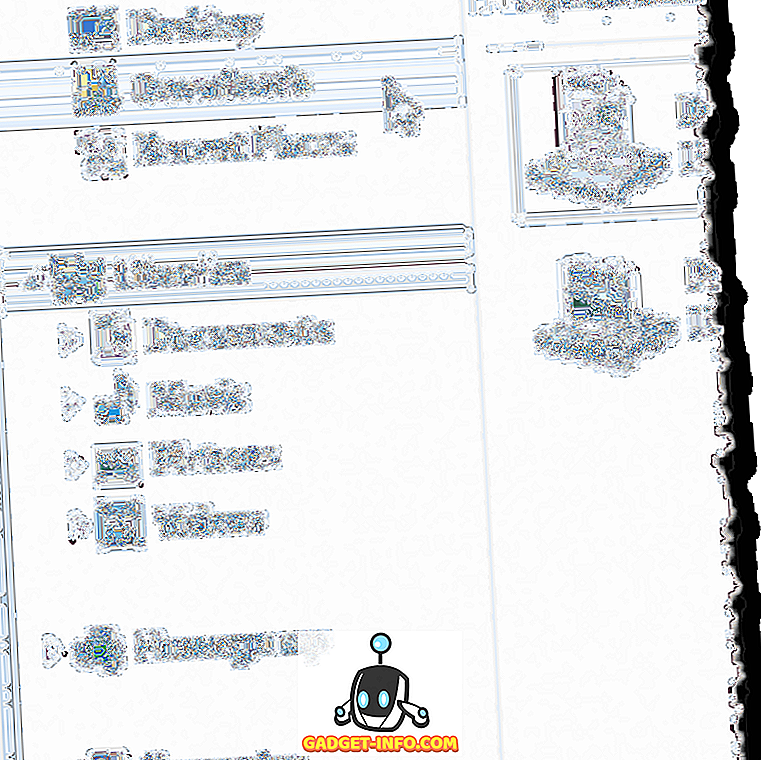Dostępnych jest wiele doskonałych klawiatur, od podstawowych klawiatur membranowych po klawisze wysokiej klasy z przełącznikami mechanicznymi. Jednak większość tych klawiatur zaprojektowano do użycia z komputerem z systemem Windows. Klawiatury zaprojektowane specjalnie dla komputerów Mac są bardzo nieliczne i mechaniczna klawiatura dla komputerów Mac praktycznie nie istnieje. Tak więc, jeśli chcesz zafundować sobie niesamowitą klawiaturę, która jest niestety dostępna tylko w wariancie systemu Windows, oto jak używać klawiatury Windows na Macu :
Jak korzystać z klawiatury systemu Windows na komputerze Mac: problem
Problem z używaniem klawiatury zorientowanej na Windows na Macu nie polega na tym, że funkcje są różne, to układ powoduje problemy. Na przykład, jeśli podłączysz klawiaturę Windows do Macintosha, klawisz Windows będzie działał jako klawisz "polecenie", a klawisz "Alt" będzie działał jako klawisz "opcja". Jest to sprzeczne z intuicją, ponieważ na standardowej klawiaturze komputera Mac klucz polecenia znajduje się tuż obok klawisza spacji ..., gdzie klawisz Alt znajduje się na klawiaturze systemu Windows. Jeśli to brzmi myląco, uwierz mi, używanie klawiatury w ten sposób jest jeszcze bardziej.
Na szczęście istnieje prosty sposób na skonfigurowanie klawiatury Windows tak, aby działała poprawnie na komputerze Mac. Nie musisz nawet instalować aplikacji innej firmy, aby to zrobić. Zobaczmy, jak to zrobić.
Uwaga : Konfiguruję klawiaturę Logitech G213, aby działała prawidłowo z MacBookiem Air, z uruchomionym systemem MacOS Sierra 10.12.4 Developer Beta. Proces będzie dokładnie taki sam dla innych klawiatur systemu Windows.
Przypominanie klawiszy modyfikujących do prawidłowego działania na komputerach Mac
Jeśli masz klawiaturę Windows, której chcesz używać z komputerem Mac, możesz łatwo zmienić odwzorowanie klawiszy modyfikujących (Windows, Alt, Ctrl, Caps Lock), aby zachowywać się tak, jak na klawiaturze komputera Mac. Po prostu wykonaj poniższe czynności:
- Otwórz Preferencje systemowe i przejdź do " Klawiatury ".

- Tutaj kliknij przycisk w prawym dolnym rogu, który brzmi " Klawisze modyfikujące ".

- W wyskakującym oknie wybierz klawiaturę Windows z menu rozwijanego. W moim przypadku wybrałem " G213 Gaming Keyboard ".

Teraz wprowadź następujące zmiany do listy klawiszy modyfikujących wyświetlanych pod wybraną klawiaturą:
- Zmień wartość " Klawisz opcji " na " Polecenie ". Zmień wartość " Klawisz polecenia " na " Opcja ".

Zapewni to, że klawisz Windows na klawiaturze systemu Windows (który jest w położeniu, w którym normalnie byłby klawisz opcji) będzie zachowywał się jak klawisz opcji i klawisz Alt na klawiaturze systemu Windows (który jest w położeniu, w którym klawisz polecenia normalnie będzie) będzie zachowywać się jak klawisz polecenia. Co w zasadzie oznacza, że wszystkie nasze problemy zostały naprawione.
Z łatwością korzystaj z klawiatury systemu Windows na Macu
Zasadniczo wszystko, co musisz zrobić, aby móc używać klawiatury zaprojektowanej dla komputerów PC z systemem Windows, z komputerem Mac. Nie ma żadnych innych różnic między klawiaturą Windows a klawiaturą Mac, a po wprowadzeniu tych zmian, będziesz mógł z łatwością używać klawiatury Windows na Macu. Więc idź dalej i zdobądź tę klawiaturę, o której tak długo prosisz, z radosną świadomością, że możesz łatwo dostosować ją do swojego komputera Mac.
Jak zawsze chcielibyśmy poznać Twoje zdanie na temat klawiatur dostępnych na komputerach Mac oraz tych dostępnych na komputery z systemem Windows. Czy kiedykolwiek musiałeś przekonfigurować klawiaturę Windows, aby móc z niej korzystać na Macu? Daj nam znać w sekcji komentarzy poniżej.